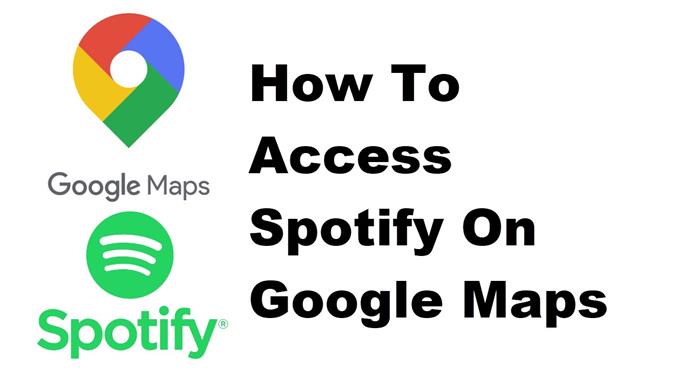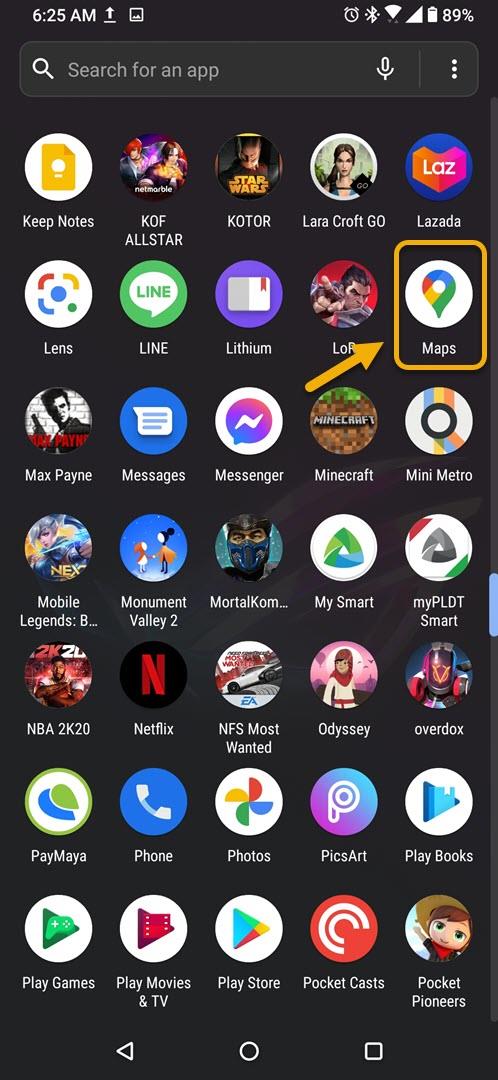Du kan få adgang til Spotify på Google Maps ved at aktivere medieafspilningsknapperne i Maps-appen. Når du er tilsluttet, vil du se musekontrolelementerne i bunden af navigationskortet. Dette gør det lettere for dig at kontrollere din musik, mens du navigerer på din rejse, mens du er på farten.
Spotify er en lydstreamingtjeneste, der giver abonnenterne adgang til millioner af sange og podcasts fra hele verden. Den gratis version afspiller annoncer mellem sange, mens den periodiske version ikke følger med annoncer. Google Maps er på den anden side en webkortlægningstjeneste, der viser dig retningen til et bestemt sted eller et kort over et bestemt område. Ved at kombinere disse to tjenester kan brugerne let navigere på deres rejse og kontrollere deres musik, mens de er på farten.
Kontrol af Spotify, mens du er på Google Maps
Hvis du navigerer gennem en trafikprop eller tager på en rejse, mens du bruger Google Maps, kan du gøre turen mere behagelig ved at afspille musik ved hjælp af Spotify-appen. I stedet for at skifte frem og tilbage mellem de to apps er der en måde at kontrollere dine Spotify-melodier fra Maps-appen. Sådan gør du det.
Nødvendig tid: 3 minutter.
Brug af Spotify på Google Maps
- Åbn Google Maps.
Du kan gøre dette ved at stryge op fra telefonens startskærm og trykke på appikonet.
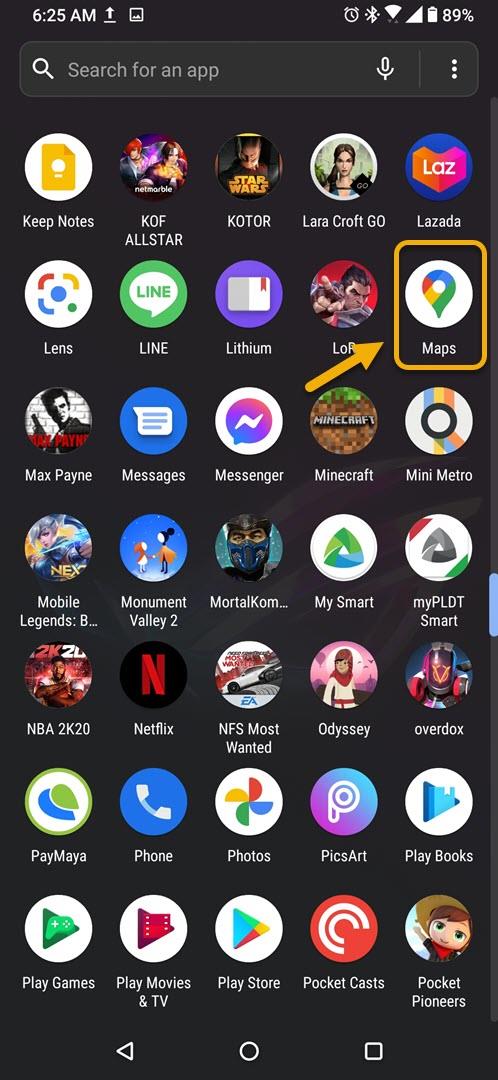
- Tryk på dit profilbillede.
Dette er placeret øverst til højre i appen.

- Tryk på Indstillinger.
Dette bruger et tandhjulsikon og åbner de forskellige appindstillinger, du kan administrere.

- Tryk på Navigationsindstillinger.
Dette åbner de forskellige navigationsindstillinger, du kan administrere.

- Aktivér Vis kontrolelementer til afspilning af medier.
Dette viser mediekontrollerne på Maps.

- Vælg Spotify, og tryk derefter på Næste.
Dette giver specifikt mulighed for at kontrollere Spotify på navigationssessionen.

- Tryk på ok.
Dette giver dig mulighed for at acceptere vilkårene for at oprette forbindelse til din Spotify-konto.

Når du har udført ovenstående trin, får du adgang til Spotify på Google Maps ved hjælp af din Android-telefon.
Besøg vores androidhow Youtube-kanal for flere fejlfindingsvideoer.
Læs også:
- Sådan får du vist placeringshistorik på Google Maps